VentoryとAOMEI Backupperは、マルチブートUSBを作成するのに役立ちます。興味がある場合は、以下をお読みください!

マルチブートUSBは、1つのUSBフラッシュドライブに複数の異なるオペレーティングシステム(OS)をインストールしておくことができる便利なデバイスです。これにより、1つのUSBドライブから複数の異なるOSを起動できます。ユーザーは必要なOSを選択して起動することができ、異なる環境で作業する際に便利です。例えば、Windows、Linux、macOSなどの異なるOSを1つのUSBドライブにまとめて持ち歩くことができ、様々な用途に柔軟に対応できます。

以下の手順に従い、マルチブートUSBを作成しましょう~
1つのUSBに複数のOSを保存することで、複数のバージョンのWindowsおよびさまざまなLinuxディストリビューションを1つのブータブルディスクに保存することができます。
次に進む前に、Windows 11/10/8/7などのISOファイルがまだ手元にない場合は、USBドライブにそれをダウンロードしてください。
必要なISOファイルと16GBのUSBフラッシュドライブが準備できている場合、以下の手順に従ってWindowsでマルチブートUSBディスクを作成します。
ステップ 1. 公式のVentoy GitHubリリースページにアクセスし、Ventoy Windowsのzipファイルをダウンロードします。
ステップ 2. Ventoyを起動します。
ステップ 3. Ventoyが起動すると、USBドライブがリストに表示されます。表示されない場合は、リストからUSBドライブを選択して「Install(インストール)」をクリックします。
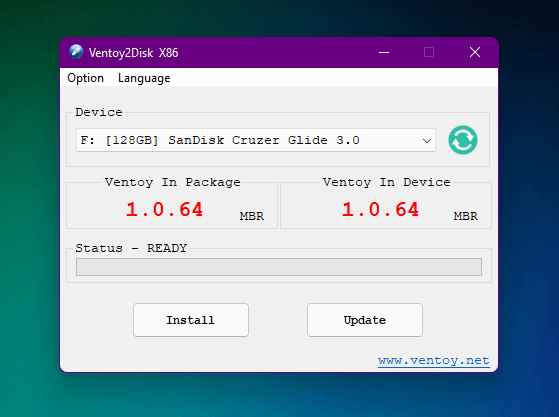
ステップ 4. VentoyをUSBドライブにインストールします。必要なISOファイルをVentoyがインストールされているドライブにコピーするだけで、マルチブートUSBが完成します。
これで、Ventoyを使用してマルチブートUSBドライブが作成されました。起動オプションからUSBドライブを選択し、Ventoyのメニューから目的のISOを選択すれば、準備完了です!
マルチブートUSBを作成するための簡単で信頼性の高いソフトウェアをお探しの場合は、AOMEI Backupper Standardが最適です!AOMEI Backupper Standardは、ブータブルUSBドライブを作成するための安全で無料のソリューションを提供しています。以下のようなメリットがあります:
🌱Windows PEおよびLinuxシステムの両方に対してブータブルUSBを作成できます。 🌱USBフラッシュドライブ、CD、またはDVDをブータブルメディアとして使用できます。さらに、必要に応じてAOMEIのISOファイルをエクスポートするオプションもあります。 🌱Windows 11/10/8.1/8/7/Vista/XPをサポートしています。
これで、4つの簡単なステップでブータブルUSBドライブを作成する方法をご案内します。まず、以下の準備作業を行ってください。
ステップ 1. AOMEI Backupper Standardを起動し、左側から「ツール」を選択します。次に、「ブータブルディスクの作成」をクリックします。
ステップ 2. 表示されるウィンドウで、ブータブルメディアの種類を選択します。Linuxよりも操作が多いため、「Windows PE-Windows PEに基づいてブータブルメディアを作成」を選択することをお勧めします。そして、「次へ」をクリックします。
📚ヒント:代わりにLinuxカーネルに基づいたブータブルディスクを選択することもできます。ただし、Linuxベースのブータブルメディアは、AOMEI Backupperの基本機能へのアクセスが限られていることに注意してください。
ステップ 3. ブータブルUSBドライブを作成するには、「USBブートデバイス」を選択し、「次へ」をクリックします。
ステップ4. 操作が完了したら、インターフェースを終了するには、「完了」をクリックします。
VentoyとAOMEI Backupperを使用してマルチブートUSBを作成する2つの方法を紹介しました。ご自身の需要に応じて作成方法を選択してください。
また、AOMEI Backupperはブータブルメディアの作成機能に加え、バックアップ&復元、ディスククローン、リアルタイム同期など豊富な機能も提供しています。もし興味があれば、ぜひダウンロードして試してみてください~